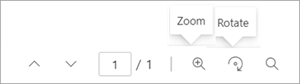Nota
L'accesso a questa pagina richiede l'autorizzazione. È possibile provare ad accedere o modificare le directory.
L'accesso a questa pagina richiede l'autorizzazione. È possibile provare a modificare le directory.
Usare la funzionalità annotazioni in Microsoft Syntex per aggiungere note e commenti al contenuto nelle raccolte documenti, sia per se stessi che per collaborare con altri utenti. È possibile usare la funzionalità annotazioni senza modificare i file originali, in modo che i record originali vengano conservati.
Gli strumenti di annotazione includono attualmente la penna e l'evidenziatore, in cui è possibile scegliere i colori da usare e una gomma per rimuovere tratti input penna e annotazioni precedenti.
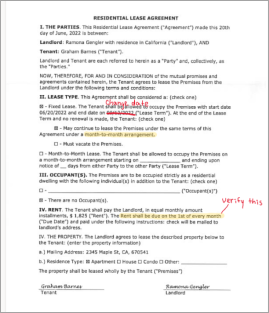
La funzionalità è attualmente disponibile per i tipi di file seguenti: .ai, .dwg, .epub, .pdf, .rtf e .tiff.
Nelle versioni future verranno aggiunti altri strumenti di annotazione e tipi di file.
Nota
Questa funzionalità è disponibile per gli utenti che hanno Microsoft Syntex licenze per utente o con pagamento in base al consumo.
Per usare le annotazioni
Da una raccolta documenti di SharePoint aprire il file da annotare.
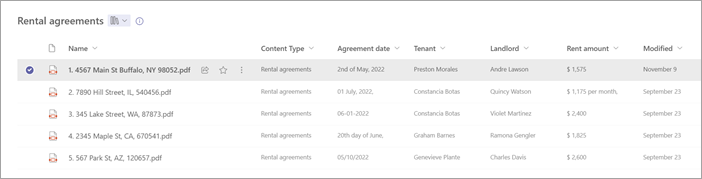
In alto a destra del visualizzatore di documenti selezionare Annota.
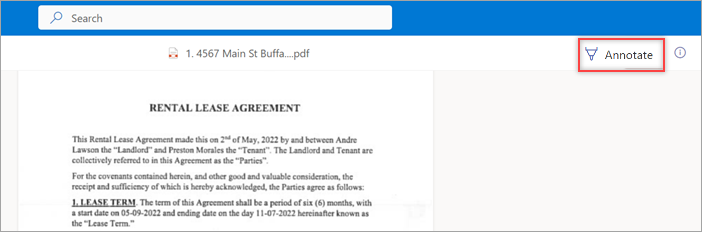
Sul lato sinistro del visualizzatore di documenti selezionare lo strumento di annotazione che si vuole usare.
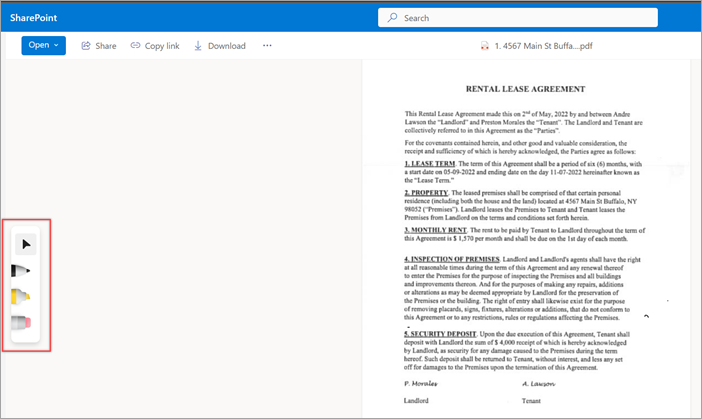
Per modificare il colore o lo spessore o la penna o l'evidenziatore, toccare due volte lo strumento per visualizzare le opzioni della tavolozza dei colori.
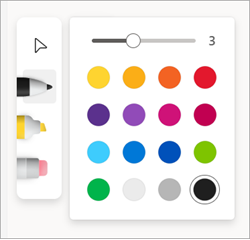
Dopo aver annotato una pagina, è possibile nascondere o visualizzare le notazioni selezionando l'icona delle annotazioni. Altri utenti possono anche aggiungere, nascondere o visualizzare eventuali notazioni aggiunte selezionando l'icona delle annotazioni.
Nota
Le annotazioni non modificano o modificano il documento originale. Vengono aggiunti solo come sovrimpressione alla pagina.
Se necessario, è anche possibile usare le opzioni di zoom e rotazione della pagina quando si visualizzano le annotazioni.